|
概述 水经微图不但可以下载高清卫星影像和矢量电子地图数据,还可以绘制矢量图以及提取高程等高线等。 如果你还没有安装该软件,请通过关注微信公众号“水经注GIS”,然后回复“微图”获取软件下载地址,你也可以在水经注官网方网站下载。 高程DEM数据准备另一种方法是在微信群中免费领取,你只需要通过关注“水经注GIS”,然后在后台回复“免费数据”进群即可。 这里,我们从水经微图下载“平海子”的高程DEM数据作为示例数据,通过“框选下载”工具框选需要下载的范围,如下图所示。 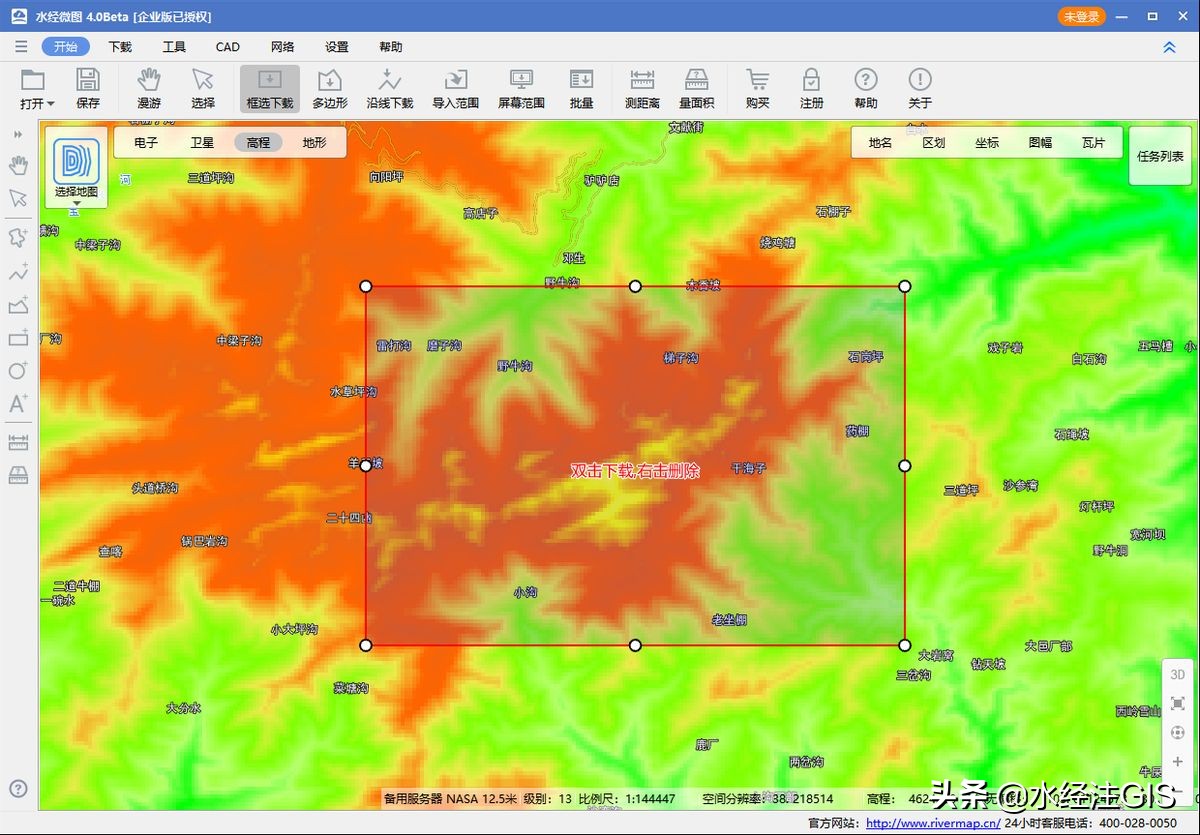 框选下载
在选择范围内双击鼠标将显示“新建任务”对话框,然后选择需要下载的级别,这里以选择第16级为例,如下图所示。 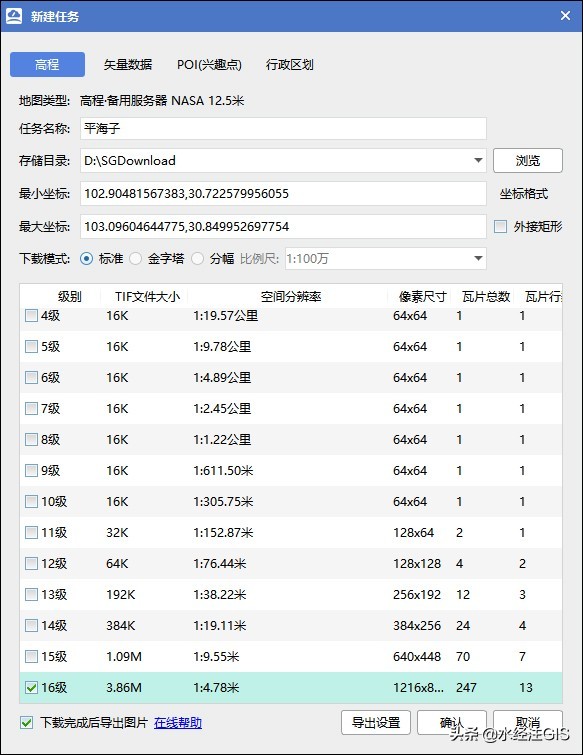 新建任务
下载完成之后将会自动导出下载结果,如下图所示。 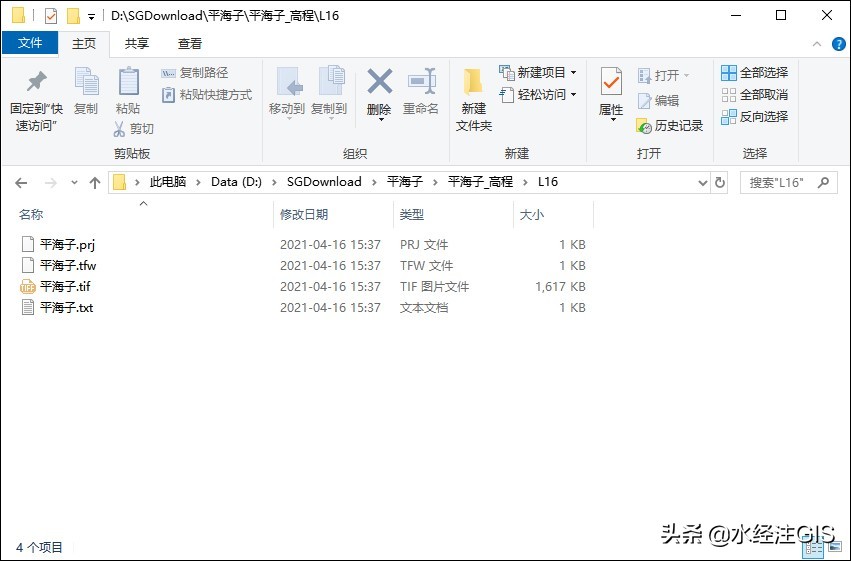 高程下载结果
下载导出后的高程文件为TIF格式,需要用GlobalMapper等专业GIS软件才可以查看,如下图所示。 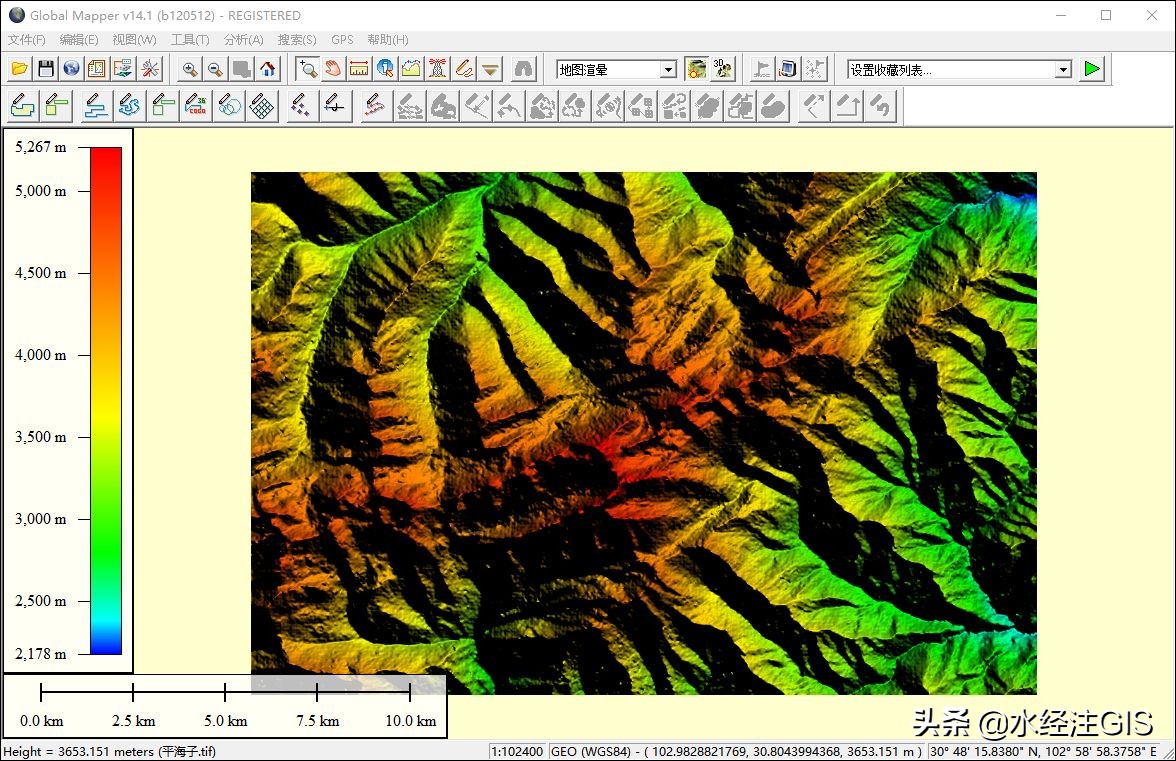 高程结果查看
提取等高线现在假设你已经免费领取了高程DEM数据,或通过上文所述方式下载准备好了高程DEM,现在就可以通过水经微图的等高线提取工具生成等高线了。 在水经微图的“工具”中选择“提取等高线”,如下图所示。 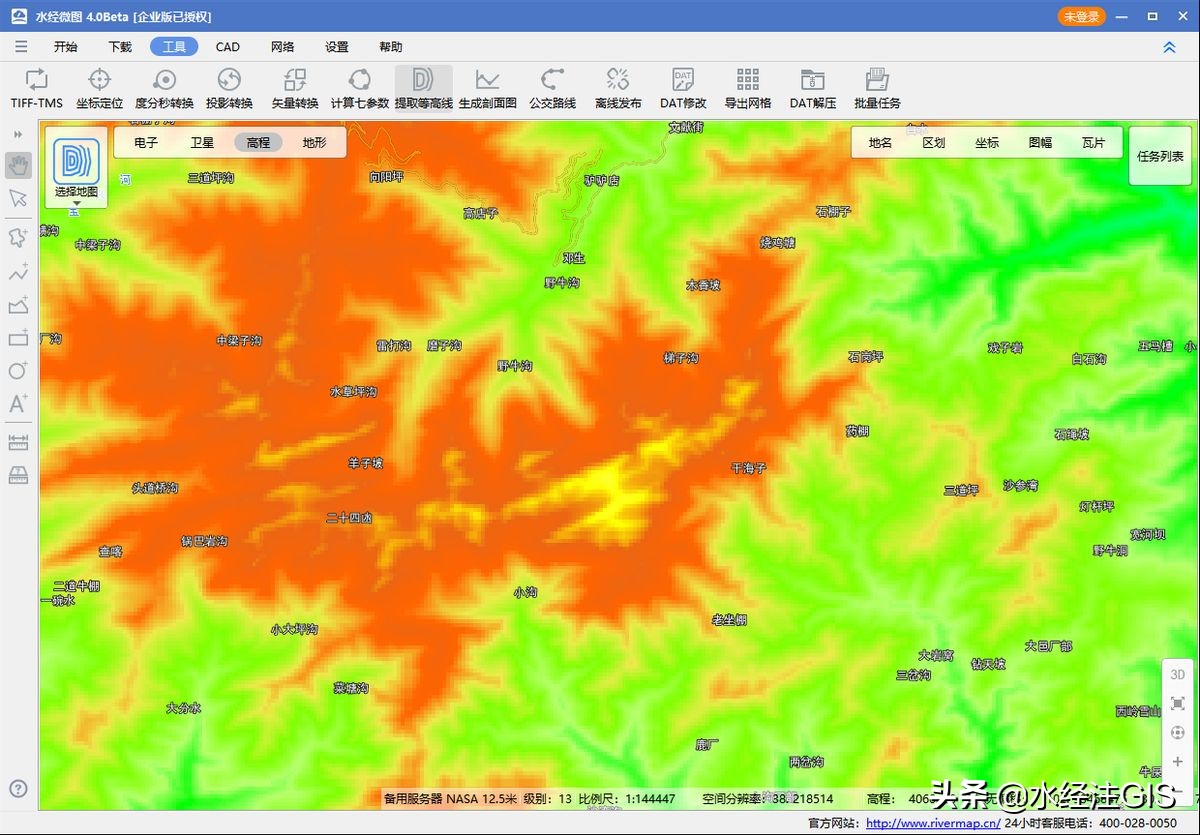 打开高程提取工具
在等高线生成工具中,选择高程DEM源文件并设置等高距,如下图所示。 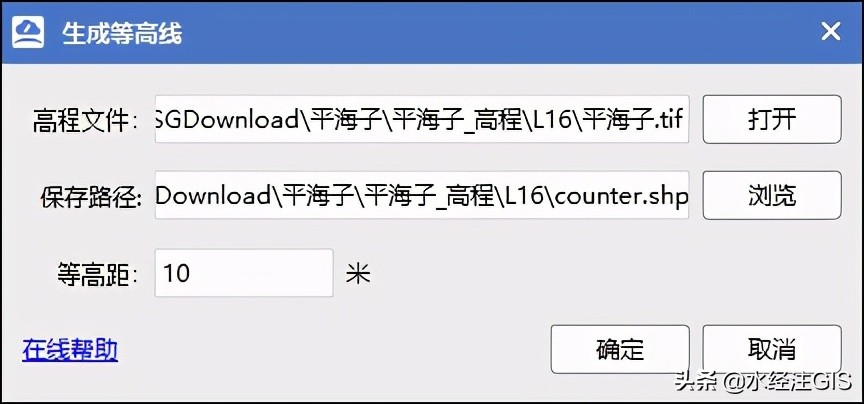 配置高程提取参数
等高线导出完成之后,将会在高程DEM文件同一目录生成等高线文件,如下图所示。 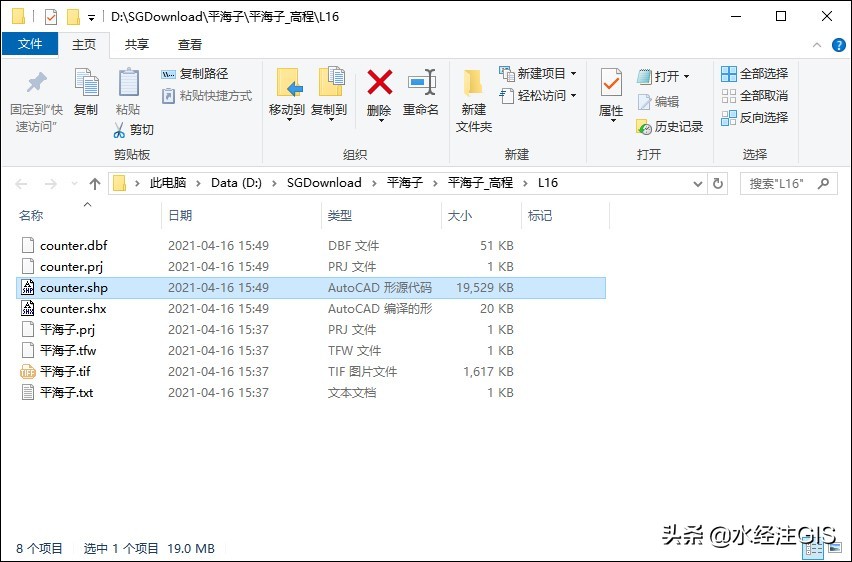 等高线生成结果
等高线文件可以在GlobalMapper中打开查看,如下图所示。 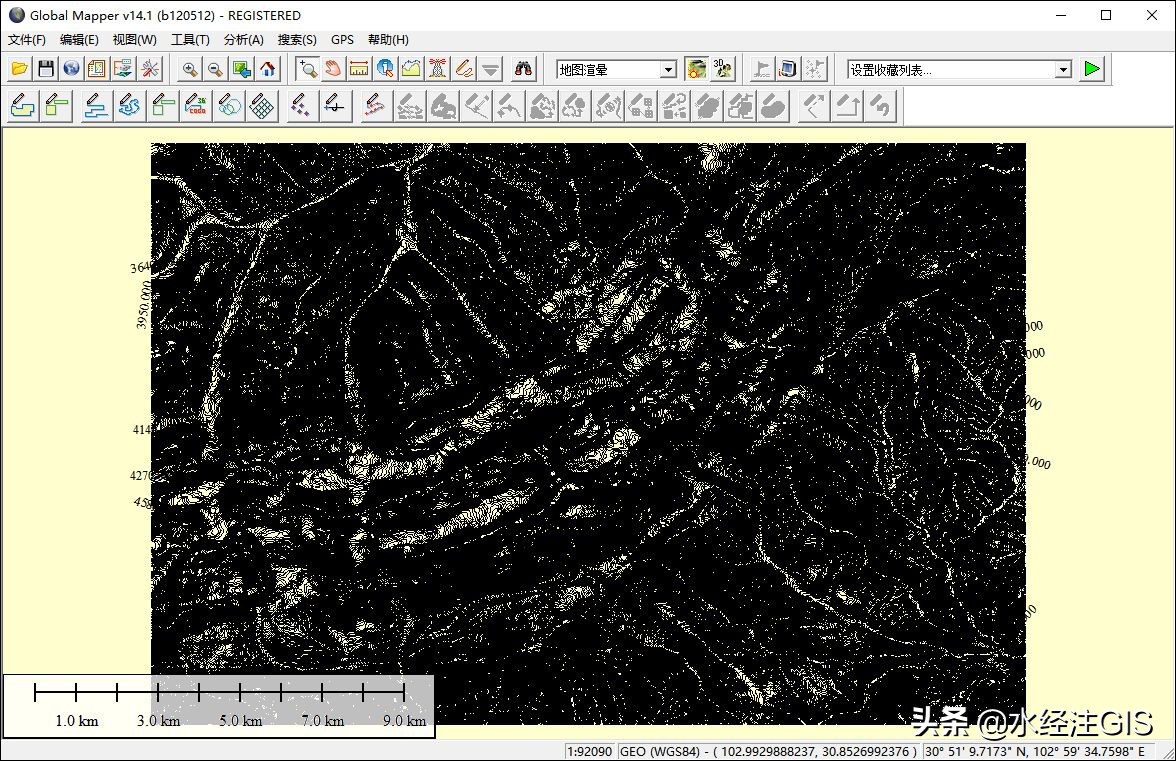 等高线查看
放大视图之后,可以查看等高线的生成结果,如下图所示。 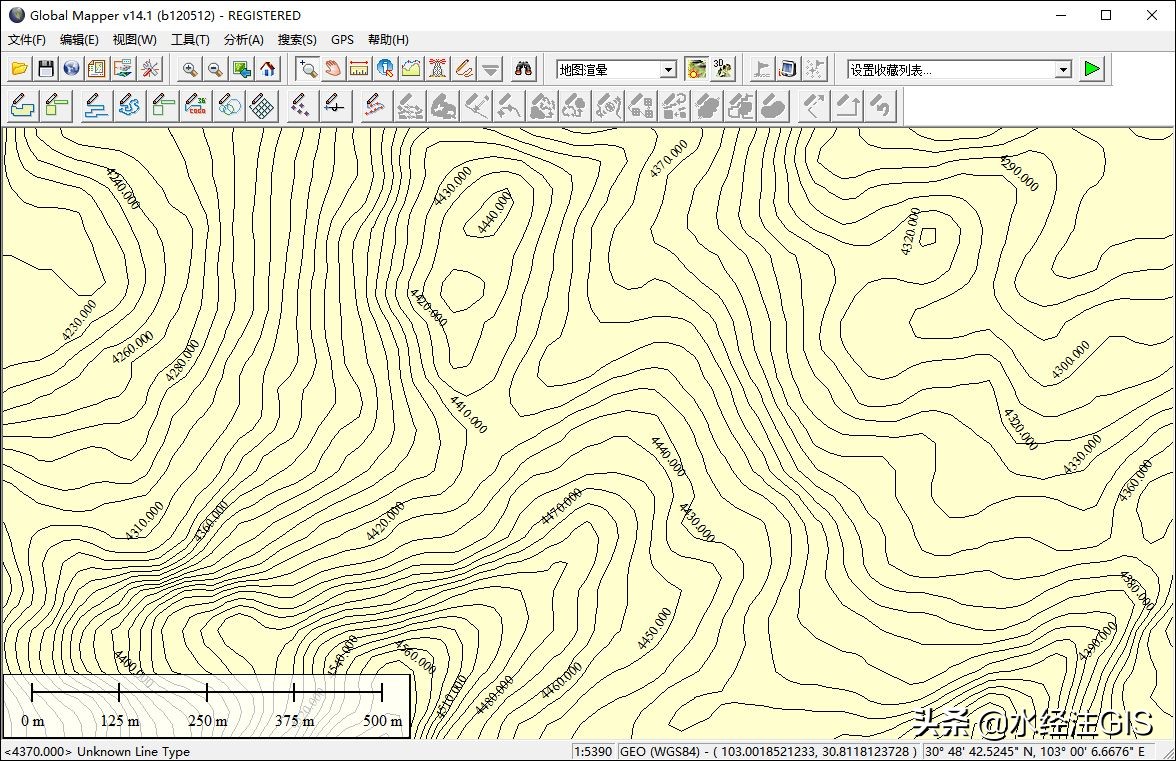 等高线局部查看
以上就是通过水经微图下载高程DEM,并通过等高线生成工具提取等高线的全部过程,你也可以通过以下视频查看等高线提取查看的具体操作方法。
总结水经微图是一款集地图下载与GIS功能于一体的轻量级GIS产品,相较于X3版本的万能地图下载器,它有更丰富的地图数据和更专业的GIS功能。 如果你还没有安装该软件,请通过关注微信公众号“水经注GIS”,然后回复“微图”获取软件下载地址,你也可以在水经注官网方网站下载。 最后,如果你在工作中遇难到与GIS相关的任何难题,请通过关注公众号“水经注GIS”并在后台留言告诉我们,我们将竭尽所能地为你提供帮助,从而将我们“为用户提供丰富的地图数据与专业的GIS服务”之宗旨落到实处! |